A temporada de viagens de verão aqui, e mesmo que você não esteja embarcando em um avião, provavelmente conhece alguém que está. E se eles estiverem visitando você, é muito importante que você acompanhe o voo deles.
Você precisa saber se o voo deve chegar mais cedo ou se foi totalmente cancelado, principalmente se for buscar alguém no aeroporto. Obviamente, você pode verificar essas informações no aplicativo ou site de uma companhia aérea, mas há outra maneira de rastrear um voo sem precisar sair do aplicativo Mensagens no seu iPhone.
Isso mesmo. Há um rastreador de voo oculto integrado ao iMessage que você provavelmente nunca teria notado, a menos que inserisse a combinação certa de detalhes em uma mensagem.
É fácil verificar o status do voo e você pode compartilhar facilmente as informações com qualquer pessoa que precise saber.
Para saber mais sobre a Apple, veja como as mensagens de texto estão ficando mais expressivas no iOS 18 e como você também poderá agendar mensagens de texto. Se quiser experimentar esses recursos agora, você pode baixar o segundo desenvolvedor beta para iOS 18 aqui.
Como rastrear seu voo via iMessage
Antes de começar, há alguns pré-requisitos que você deve atender:
- Certificar-se iMessage está ativado (não funciona com SMS/MMS).
- Você precisará do número do seu voo em algum lugar nas suas mensagens de texto, não importa se você enviou essa informação para alguém (até mesmo para você mesmo) ou se ela foi enviada para você.
- O número do voo deve ser enviado neste formato: [Airline] [Flight number]por exemplo, American Airlines 9707.
Inicie o aplicativo Mensagens nativo no seu iPhone e abra o tópico de mensagens de texto que contém as informações do seu voo. Você saberá que o recurso de rastreamento de voo funciona quando o texto com as informações do voo aparecer sublinhado, o que significa que é acionável e você pode tocar nele.
Como acessar o rastreador de voo oculto
Embora o formato de nome da companhia aérea/número do voo destacado acima seja o melhor caminho a seguir, há outras opções de mensagens de texto que levarão você ao mesmo resultado. Então, digamos que ficamos com Linhas Aéreas Americanas 9707outras opções que podem exibir o rastreador de voos incluem:
- American Airlines9707 (sem espaços)
- American Airlines 9707 (apenas um espaço)
- AA9707 (o nome da companhia aérea é abreviado e sem espaço)
- AA 9707 (abreviado e espaço)
Eu sugiro que você mantenha o nome da companhia aérea escrito por extenso e adicione um espaço entre as duas informações – como na seção anterior – porque para algumas companhias aéreas essas opções alternativas podem não funcionar.
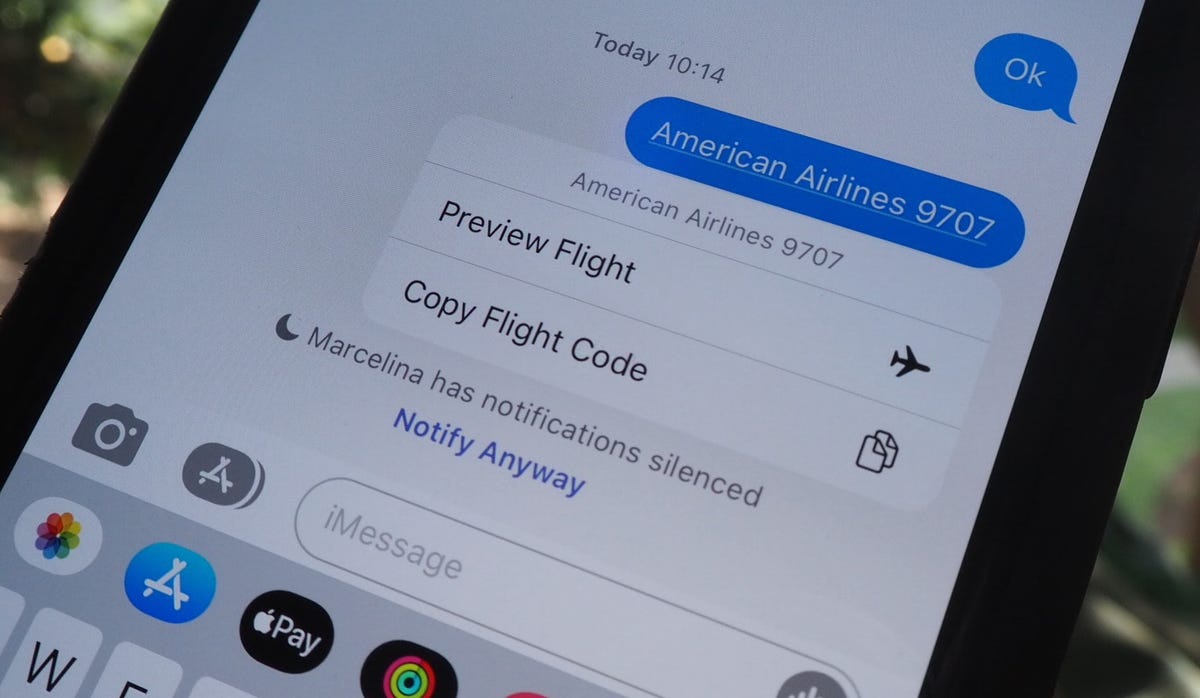
Envie o código para visualizar seu voo.
Acompanhe os detalhes do seu voo em tempo real

Rastreador de voo integrado do iMessage
Depois que tudo estiver definido, toque nas informações do voo em suas mensagens de texto. Se o recurso funcionar corretamente, você deverá ver as duas opções a seguir aparecerem em um menu de ação rápida:
- Visualizar voo: visualize os detalhes do voo. Toque aqui se quiser ver mais informações sobre o voo.
- Copiar código de voo: Copie o código do voo para sua área de transferência (caso queira enviar os detalhes do seu voo para outra pessoa por mensagem de texto ou e-mail).
Se você selecionar Visualizar voono topo da janela, você verá a melhor parte deste recurso: um mapa rastreador de voo em tempo real. Uma linha conectará os dois destinos, e um pequeno avião se moverá entre eles, indicando onde o voo está naquele exato momento.
Abaixo do mapa, você verá informações importantes sobre o voo:
- Nome da companhia aérea e número do voo
- Status do vôo (chegar na hora certa, atrasado, cancelado, etc.)
- Números de terminais e portões (para chegada e partida)
- Hora de chegada e partida
- Duração do voo
- Reclamação de bagagem (o número da esteira de bagagens)
Se você deslizar para a esquerda na metade inferior do rastreador de voos, poderá alternar entre voos, mas somente se houver um voo de volta.
Para saber mais, não perca como tirar seu iPhone do modo SOS de emergência e o recurso oculto do Safari no seu Mac que torna a multitarefa muito mais fácil.




